Rumus TRIMMEAN pada Excel berfungsi untuk menghitung rata-rata dari sekelompok data dengan mengabaikan sejumlah nilai terendah dan tertinggi. Contoh penggunaannya bisa membantu menyaring data pencilan yang tidak relevan dalam analisis statistik.
Penjelasan Rumus TRIMMEAN Pada Excel
Rumus TRIMMEAN pada Excel adalah salah satu fungsi statistik yang digunakan untuk menghitung rata-rata dari sejumlah data tertentu dengan cara mengabaikan sebagian data terbesar dan terkecil. Fungsi TRIMMEAN sangat berguna dalam membersihkan data dari nilai ekstrim yang mungkin mempengaruhi hasil rata-rata secara keseluruhan.
Dalam penggunaannya, rumus TRIMMEAN akan mengambil sampel data di tengah-tengah rentang nilai yang diinginkan, kemudian menghitung rata-rata dari data tersebut. Dengan demikian, nilai ekstrim yang berpotensi “mengganggu” tidak akan mempengaruhi hasil perhitungan rata-rata keseluruhan.
Cara Menggunakan Rumus TRIMMEAN
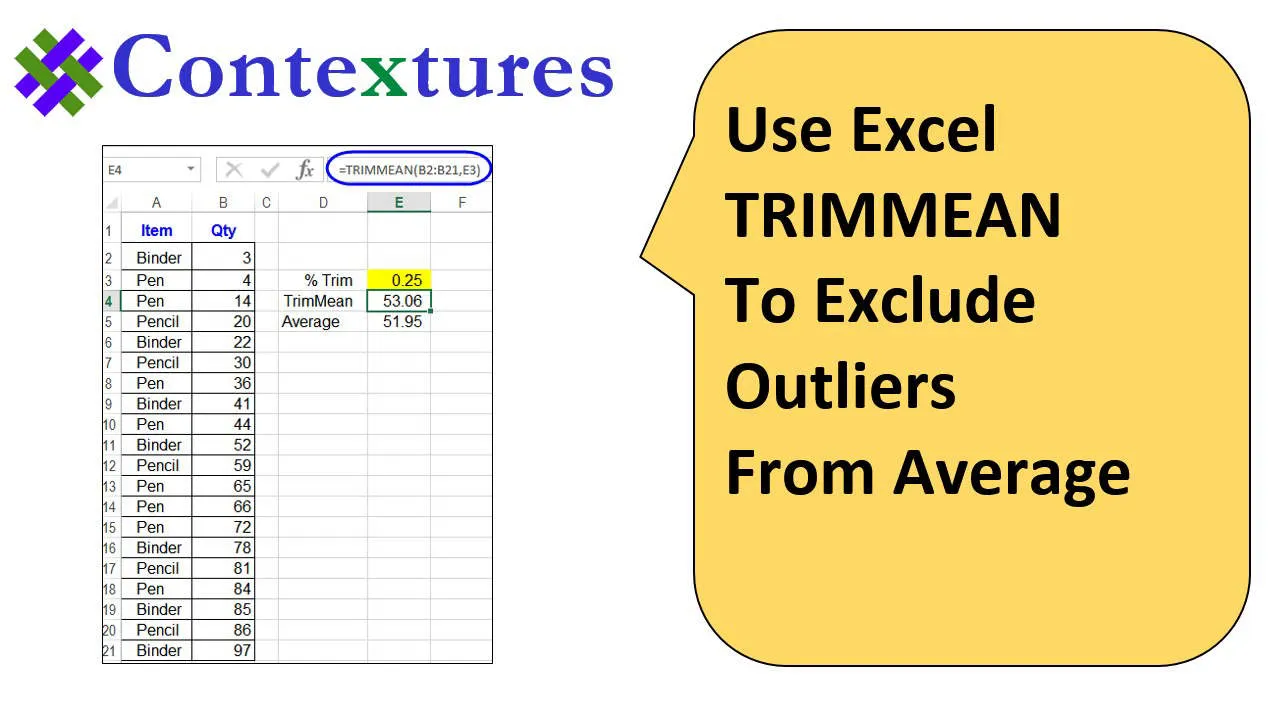
Rumus TRIMMEAN adalah salah satu fungsi dalam Excel yang dapat digunakan untuk menghitung rata-rata dari sekelompok data, dengan mengabaikan sebagian dari nilai-nilai ekstrem (nilai paling tinggi dan paling rendah) yang mungkin mempengaruhi hasil. Berikut ini langkah-langkah cara menggunakan rumus TRIMMEAN:
- Pertama, buka program Excel dan buatlah lembar kerja baru
- Selanjutnya, masukkan data yang ingin Anda hitung rata-ratanya ke dalam kolom atau baris tertentu di lembar kerja
- Pilih sel di mana Anda ingin hasil rata-rata TRIMMEAN ditampilkan
- Ketikkan rumus TRIMMEAN pada sel tersebut dengan format: =TRIMMEAN(range), di mana range adalah rentang data yang ingin Anda hitung rata-ratanya
- Setelah mengetikkan rumus, tekan tombol Enter untuk melihat hasilnya
- Excel akan menghitung rata-rata dari data yang dimasukkan, mengabaikan sebagian nilai ekstrem sesuai dengan persentase yang telah ditentukan (biasanya 10%)
Contoh Rumus TRIMMEAN
Rumus TRIMMEAN pada Excel digunakan untuk menghitung rata-rata dari sekelompok data dengan mengabaikan persentase terendah dan tertinggi. Ini berguna terutama saat Anda ingin menghilangkan efek data outliers atau data pencilan yang mempengaruhi rata-rata keseluruhan.
Contoh 1: Rumus TRIMMEAN untuk Rentang Data Terbatas
Sebagai contoh, jika Anda memiliki data penjualan bulanan untuk toko A dan ingin menghitung rata-rata penjualan, namun ingin mengabaikan 10% data terendah dan 10% data tertinggi, maka Anda dapat menggunakan rumus TRIMMEAN.
- Data: 150, 200, 180, 190, 220, 250, 210, 230, 195, 205
- Mengabaikan 10% terendah dan tertinggi, menghitung TRIMMEAN: =TRIMMEAN(A1:A10, 0.1)
- Hasilnya adalah rata-rata penjualan bulanan yang tidak terpengaruh oleh data outlier.
Contoh 2: Penggunaan Rumus TRIMMEAN pada Data Sensitif
Jika Anda bekerja dengan data sensitif yang mungkin terpengaruh oleh data ekstrem atau kesalahan input, penggunaan rumus TRIMMEAN dapat membantu menyajikan gambaran yang lebih akurat dari situasi yang diamati.
- Data: 82, 88, 85, 90, 75, 100, 78, 79, 98
- Menggunakan rumus TRIMMEAN untuk menghitung rata-rata: =TRIMMEAN(A1:A9, 0.2)
- Dengan mengabaikan 20% data terrendah dan tertinggi, Anda mendapatkan rata-rata yang lebih representatif.
Kesimpulan
Rumus TRIMMEAN pada Excel berguna untuk menghitung rata-rata data dengan mengabaikan nilai ekstrem, memungkinkan analisis data yang lebih akurat.
